Okuyucuların Seçimi
Popüler Makaleler
Apple cihazlarını kullanan kişiler büyük olasılıkla iTunes'a aşinadır. Sonuçta, onun yardımıyla, Apple tarafından yapılan araçlardan bir PC'ye her türlü veriyi aktarabilirsiniz ve bunun tersi de bir bilgisayardan bir "elma" cihazına.
Şirketin politikası, kullanıcıların en yeni "apple" cihazlarından veya en sondaki gadget'lardan gelen verileri senkronize edebilmesidir. yeni üretici yazılımı(iOS), yalnızca yüklü aytyuns En son sürüm. Bu nedenle, zaman zaman iTunes'u güncellemek gerekli hale gelir.
Bu görev hiç de zor değil ve tamamlamak için sadece birkaç adım atmanız gerekecek. Bunu yapmak için doğal olarak bir bilgisayara ihtiyacımız var. yüklü program... İnternet bağlantısı olması da arzu edilir, ancak gerekli değildir.
aslında süreç iTunes güncellemeleri tek başına bir görev değildir, çünkü bazen bu yöneticiyi kullanırsanız, o zaman periyodik olarak, başlatma sırasında programın kendisi size yüklemenizi önerecektir. mevcut güncellemeler... Bilgisayar Aktarım Asistanı "sessiz" ise, ancak güncel olmadığını biliyorsanız, işlemlerinizin sırası aşağıdaki gibidir.
Aytyuns'u açmanız ve üst menüden "Yardım" öğesini seçmeniz gerekiyor (eğer bir menü görüntülenmiyorsa, aşağıdaki ekran görüntüsüne göre açın). İçinde "Güncellemeler"i bulacağınız bir öğe listesi belirir. Program sizinkinden daha "son" sürümleri kontrol edecek ve bir süre sonra sonuçları rapor edecektir. Bundan sonra, kendi takdirinize bağlı olarak en son sayıyı indirmeye veya indirmemeye devam edebilirsiniz. Bilgisayarınızdaki sürüm güncel ise ilgili pencereyi göreceksiniz.
iTunes güncellemelerini kontrol edin
iTunes'un güncellenebilmesi durumunda, bu işlemi gerçekleştirebileceğiniz bir pencere açılacaktır. Güncellemenin kendisine ek olarak, ayrıca yüklemeniz istenecektir. QuickTime programları ve Windows için iCloud. Bir seçim yaptıktan sonra, "1 öğe yükle"yi tıklayın (Apple'ın teklifine yanıt verip vermediğinize bağlı olarak sayı 2 veya 3 olabilir).
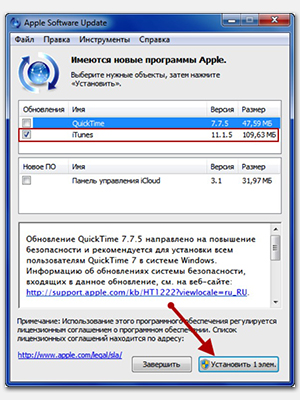
İndirme bittiğinde başlayacak otomatik kurulum güncelleme, sonunda PC'nizi yeniden başlatmanız istenecektir. İTunes'u güncellemeden önce önerilen Apple ürünlerini yüklemeyi reddettiyseniz, yeniden başlattıktan bir süre sonra iTunes'u güncellerken gördüğünüz pencere tekrar görünecektir. Bir kez daha, dikkat çekmeden Cupertin şirketinin ürünlerini yüklemeniz istenecektir.
Görevin başarıyla tamamlandığından emin olmak için aytyuns'u açın, ardından "Yardım" üzerinden "Güncellemeler" öğesine dönün. Program, şu anda mevcut sürümün kurulu olduğunu ve güncellemeniz gerekmediğini size bildirmelidir. Böylece PC'nizde kurulu olan aytyunların en güncel olduğundan emin olursunuz.
İÇİNDE modern dünya Gelişen teknolojiler sürekli kullanıcıyı bağlanmaya zorladığı için internete erişimi olmayan birini bulmak çok zor" Dünya çapında Ağ". Ancak, durumlar ve koşullar farklı olabilir ve bağlantı mevcut olmayabilir veya bağlantı hızı çok yavaş olacaktır.
Yine de bu durumda bile aytyunlar en son sürüme güncellenebilir. Bunu yapmak için, yüklü olduğu bilgisayardan (örneğin, bir flash sürücüye veya veri aktarmak için başka bir cihaza) iTunes'un "yeni" sürümünü indirmeniz ve ardından bilgisayarınıza aşağıdaki klasöre yüklemeniz gerekir. Mevcut program, tabiri caizse, “üst üste. Bu durumda iTunes değiştirilecek ve sürümünüz de güncel olacaktır.
iTunes / iTunes- Apple'dan bir multimedya oynatıcı. Başlangıçta iTunes yalnızca iPod, iPad ve iPhone için mevcutsa, şimdi Windows ve Mac OS için bir sürümü var. Aynı zamanda, geliştiriciler Apple'dan orijinal stili korumak için arayüz üzerinde mümkün olduğunca çalıştılar. Bir bilgisayar için iTunes'un ana işlevleri, bir bilgisayarda müzik parçalarını, filmleri ve videoları indirmek, oynatmak ve düzenlemektir.
Windows 7, 8, 10 için iTunes kendi zekasına sahiptir, bağımsız olarak çalma listeleri oluşturabilir, zevk tercihlerinizi takip edebilir, disk yazabilir, bilgisayarınızın tüm medya içeriğini kitaplıklarda düzenleyebilir. Bu tür kütüphaneleri kullanarak, kişisel zamanınızdan önemli ölçüde tasarruf edersiniz ve birkaç dakika içinde o anda dinlemek veya görüntülemek istediğiniz şeyi bulacaksınız. İçerik, şarkı, albüm vb. listeleri olarak görüntülenebilir. Ve Cover Flow modu sayesinde listenizden albümlerinizin kapaklarını göreceksiniz. Mükemmeliyetçiyseniz ve her şeyin "raflarda" olmasını istiyorsanız, o zaman iTunes Rusça belirli medya dosyalarına bilgi eklemek veya değiştirmek mümkündür. Örneğin, bir şarkının adını değiştirin, bir yayın yılı veya bir albüm kapağı ekleyin. iTunes 32 bit ve 64 bit'te oynatma kalitesi yüksek seviyede, başlıklar destekleniyor.
Lütfen, iTunes'u bilgisayarınıza yükleyerek, dosyaları oynatmak için varsayılan oynatıcı haline geldiğini unutmayın. Ayrıca, tüm içeriğinizi hemen tematik klasörler halinde düzenlemeye başlar. iTunes aracılığıyla yeni bir versiyon Tarz ve müzik yönüne göre sistematize edilmiş istasyonlar olan İnternet radyolarını dinleyebilirsiniz. iTunes'da pek çok işlev vardır, ancak bunları gerektiği gibi açıp kapatabilirsiniz. Son iTunes sürümü OneProgs.ru adresindeki resmi web sitesinden doğrudan bir bağlantı aracılığıyla Rusça olarak ücretsiz olarak indirebilirsiniz.
ITunes, tüm dünyada bilinen çok yönlü bir medya dosyası toplayıcıdır. Resmi Apple web sitesinden iPhone için iTunes'u ücretsiz olarak indirebilirsiniz. Onsuz, üreten hiçbir cihaz elma... Medya kitaplığınızı tüm cihazlarda yönetmek için tasarlanmıştır ve çeşitli medya dosyalarını oynatmanıza, düzenlemenize ve satın almanıza olanak tanır. Oyunlar, kitaplar, filmler, uygulamalar, müzik, ses ve video klipleri gibi. Uygulamadaki kullanıcılara duyulan ihtiyaç göz ardı edilemez. Hatta yanıp söner ve iOS üretici yazılımı iTunes'da üretilen cihazlar
Program ücretsiz olarak dağıtılır, her zaman kullanılabilir En son sürüm resmi sitesinde. Tüm Apple cihazlarıyla uyumludur.
iTunes'u bilgisayarınızdaki iOS aygıtınızla nasıl eşzamanlayacağınızı öğrenin.
iPad, iPhone veya iPhone'unuzdaki bilgileri PC'nizle eşzamanlamak için iTunes'u kullanın. Örneğin, bilgisayarınızda film veya ses varsa, senkronizasyon bu dosyaları iPhone, iPad veya iPod'unuza ekler.
Senkronizasyon kurulumu


iTunes arşivinde karşılık gelen içerik yoksa bazı sekmeler görünmeyebilir. Örneğin, kitaplıkta herhangi bir podcast eksikse, Podcast sekmesi görünmeyecektir. Sekmeler şunları gösterebilir:
Özet: içerir çeşitli bilgiler cihaz hakkında, seçenekler Yedek kopya, cihaz güncellemeleri ve erişim ayarları.
Programlar: Uygulama yönetimi ve dosya paylaşımı.
Müzik: müziği senkronize et.
iTunes (iTunes)- İnternet radyo istasyonları tarafından iletilenler de dahil olmak üzere müzik dinlemenize, video izlemenize, medya dosyalarını dönüştürmenize ve müzik CD'leri ve DVD'leri yazmanıza olanak tanır. Ana özellikler: çok bantlı ekolayzır, ses görselleştirme, duraklamalar olmadan ve bindirmeli kodlama (akıllı dinleme listeleri) oluşturma, ses seviyesi normalleştirme ve çok daha fazlası, oynatıcının çok iyi sesi, kullanıcı dostu arayüz ve şarkıları kopyalama yeteneği dahil taşınabilir bir aygıtın belleği (Apple iPod, iphone , ipad). Program ayrıca bir Rus kullanıcı arayüzü ile indirilebilir. Ayrıca, iTunes yazılımında ücretli bir müzik indirme hizmetine erişim yerleşiktir. İnternet üzerinden ITunes Mağazası ... Bir müzik bestesini dinlemek için medya kitaplığına eklenmesi gerekir. iTunes'u ücretsiz indirin Rusça web sitemizden.
iTunes Kitaplığınıza Dosya Ekleme.
Kitaplığınıza müzik eklemek için ITunes, Menü'yü açmanız ve kitaplığa dosya eklemek için komutu seçmeniz gerekir. Görüntülenen açılan dosya iletişim kutusunda, istediğiniz kompozisyonu seçin ve aç düğmesine tıklayın. Kitaplığa şarkı içeren bir klasör eklemek için menüye gidin Dosya takım seç Kitaplığa klasör ekle... Bundan sonra, eklenen tüm dosyalar sekmede bulunabilir. Müzik medya kitaplığı bölümü. Dosya ve klip eklerken de aynısını yapmanız gerekir, bu dosyalar Filmler sekmesinde görünecektir.
Bir çalma listesi oluşturun.
Bir çalma listesi oluşturmak için düğmesine tıklamanız gerekir. + ana program penceresinin altında bulunan bir çalma listesi oluşturun ve listenin adını girin. Kitaplıktan şarkılar eklemek için yeni liste oynatmak için Müzik sekmesini seçmeniz, gerekli dosyaları seçmeniz ve fare ile yeni listenin adlarına sürüklemeniz gerekir. Kaldırmak için gereksiz dosyalar bunları listeden seçmeniz ve Düzen menüsünden Sil komutunu seçmeniz veya Sil düğmesine basmanız yeterlidir. Kitaplıklarda olmayan dosyaları listeye eklemek için, dosyaları Explorer'dan iTunes penceresindeki listeye sürüklemeniz gerekir. Özgür Rusça iTunes 11.1 Windows x32-64'ü indirin.
Geri çalma.

içinde bir program kurmak için Düzenle menüsüÖğeyi seçin Ayarlar... Her biri ayrı program parametrelerinin yapılandırılmasından sorumlu olan birkaç sekmeden oluşur:
Genel sekmesini kullanarak kitaplığın kaynağını yapılandırabilir, takılı diskle ve programın diliyle çalışabilirsiniz.
Oynatma sekmesi, sesi, video oynatma seçeneklerini ve ses ve altyazı dillerini özelleştirmenize olanak tanır.
Erişim sekmesinde, kitaplığın hangi bölümlerini paylaşmak istediğinizi belirtebilirsiniz. genel erişim.
Ebeveyn Denetimleri sekmesi, programın belirli dosyalara (örneğin 12+) erişimini kısıtlamaya yardımcı olur.
Ek sekmesini kullanarak program klasörünün konumunu, oynatma pencerelerinin parametrelerini, simgenin görüntüsünü yapılandırabilirsiniz.
ITunes ve klavye navigasyonunu etkinleştirin / devre dışı bırakın. ITunes ücretsiz indir için işletim sistemleri Windows 7/8.
Programı indir iTunes web sitemizden ücretsiz olabilir.
| İlgili Makaleler: | |
|
VKontakte'de başka bir kişiye mesaj nasıl iletilir
Herhangi bir nedenle bir VKontakte mesajı iletmek istiyorsanız, ancak ... Yabancılardan sınıf arkadaşlarına bir sayfa nasıl kapatılır
Bu makale, Odnoklassniki'de bir profilin nasıl kapatılacağını tartışacak ... Instagram'da hangi takma adla gelmeli: bir dizi fikir
Instagram kullanıcılarını birbirinden farklı kılan nedir? Eşsiz isim... | |